Cum se utilizează ramele inline
Puteți crea un cadru mobil, denumit și un cadru încorporat, care apare în conținutul paginii web a site-ului dvs. sau puteți specifica o pagină cu un link către o adresă URL externă.
Mai întâi, creați una sau două pagini. Apoi selectați pagina unde va fi amplasat cadrul, apoi ...
Selectați: Meniu - Inserați - Standard sau (Altele) - Frame Inline (cadru încorporat) și desenați un cadru pentru a indica poziția cadrului inline. De asemenea, puteți selecta cadrul încorporat din bara de instrumente. Faceți dublu clic pe obiect pentru a afișa "Proprietățile cadrului încorporat".

În fereastra care se deschide, specificați parametrii:
Nume: Programul înlocuiește automat numele paginii. Folosit pentru a seta numele pentru cadrul încorporat (InlineFrame1).

Pagina web internă: introduceți partea de jos a paginilor site-ului. Faceți clic pe "Selectați" pentru a selecta o pagină de pe site-ul dvs.
Border: pentru a crea o margine în jurul cadrului, pentru cadrul încorporat.
Bara de derulare: este utilizată pentru a specifica capacitatea de derulare a cadrului încorporat, dacă este necesar.
Valorile posibile sunt: "Dacă este necesar", "Niciodată" sau "Întotdeauna".
Text alternativ: Acest text va fi afișat în browsere care nu acceptă cadre inline.
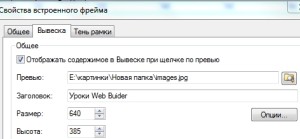
Notă: Dacă ați specificat o altă pagină a proiectului în setări, atunci când faceți clic pe cadru, imaginea va fi afișată exact din acea pagină.
Previzualizare: Selectați harta pe care doriți să o afișați în cadru.
Titlu: Ce va fi atomizat când mutați cursorul peste cadru.
Specificați dimensiunile pentru afișarea previzualizărilor (aceste dimensiuni sunt stabilite pentru cadru și nu pentru afișarea completă a imaginii), dacă setați dimensiunea minimă, va apărea bara de defilare.
Desigur, puteți utiliza butoanele "Bară de navigare" pentru a controla conținutul cadrului folosind aceeași metodă încorporată.
Notă: dacă aveți un cadru pe pagina 2 și ați lipit deja o imagine, iar informațiile importante pe care trebuie să le afișați făcând clic pe acesta, se află pe pagina1, apoi în "Proprietăți cadru încorporate" specificați:
Apoi, informațiile din prima pagină vor fi afișate în cadru.

Articole similare
Trimiteți-le prietenilor: